U盘装戴尔windows7 64位旗舰版图解图文教程(图解)
外观好看dell搭配性能好用的戴尔windows7 64位旗舰版,深受用户喜爱。不少的网友也一如既往选择了最流行的U盘装戴尔win764教程,戴尔windows7 64位旗舰版用U盘安装安全性高,携带方便。下面我们就来学习一下U盘装戴尔win764步骤,感受一下U盘的魅力。
准备工作:
1.下载u启动u盘启动盘制作工具并制作好u盘启动盘。
2.网上下载iso版的win7系统镜像放于u盘启动盘中。
3.开机按f12快捷键在启动项快捷选择界面选择当前所插入的u盘并回车。
windows系统安装具体过程:
1、进入u启动主菜单界面,选择运行win8pe选项回车,如图:
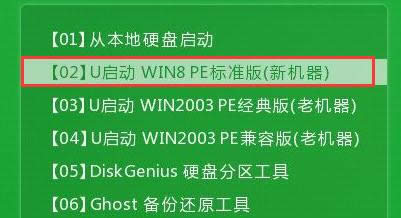
2、进入win8pe系统,点击桌面左下角开始按钮,接着依次点开映像管理--ultraiso(iso映像管理工具),如图:
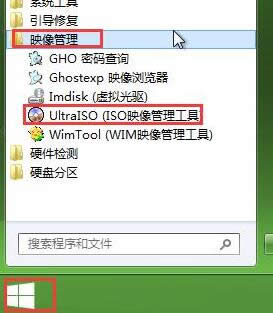
U盘装戴尔windows7 64位旗舰版图解教程图2
3、在打开的ultraiso工具中点击左上角文件--打开,选择好之前准备的win7镜像,单击打开,如图:
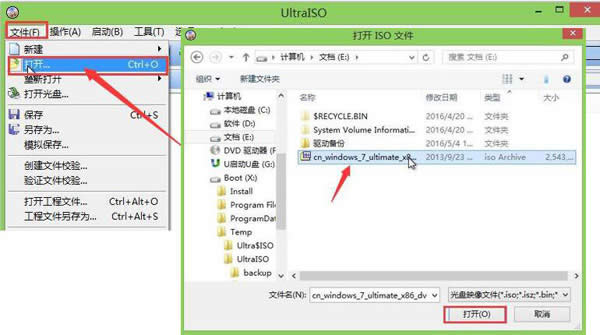
4、从左侧窗口可以看到win7镜像已经在ultraiso软件中打开,现在点击菜单栏启动--写入硬盘映像,如图:
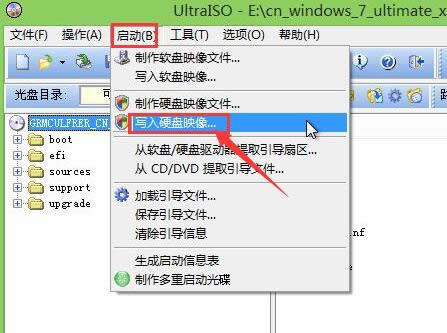
5、在弹出的写入硬盘映像窗口中确认好信息后即可点击“写入”按钮,如图:
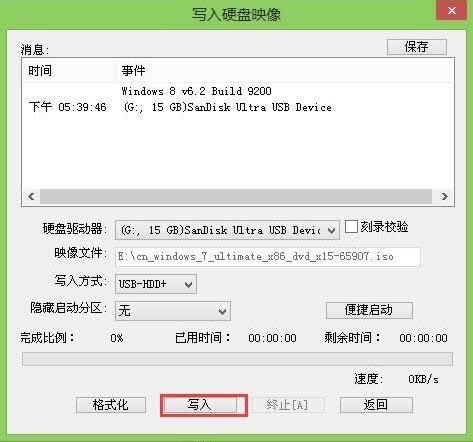
6、写入操作成功之后,打开计算机,发现镜像已经写入完成,盘符为g,双击该盘,找到setup.exe程序,双击运行此程序进行win7安装,如图:
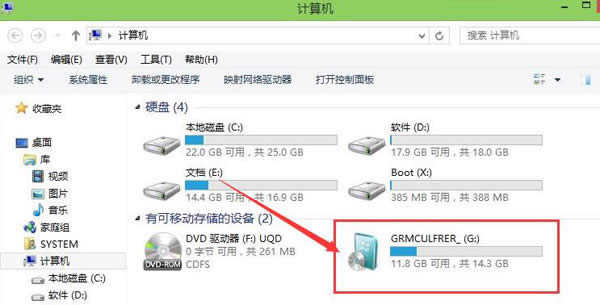
7、最后就是win7系统安装过程,静静等待安装结束。如图:
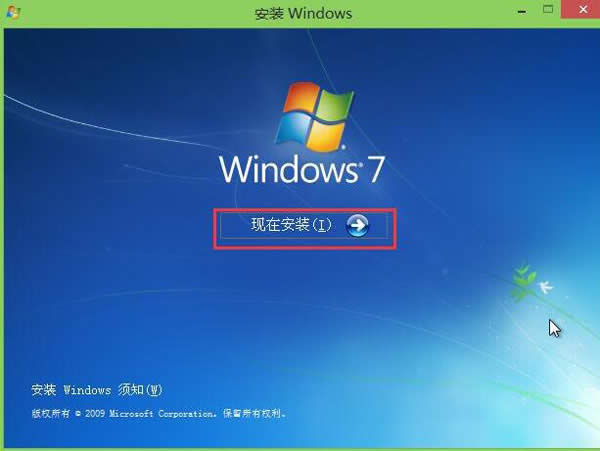
如上就是U盘装戴尔windows7 64位旗舰版图解教程的全部内容了,只要你学会了U盘装戴尔win764位系统教程,不管是不是戴尔系列win7系统电脑,就是其他的品牌的win7系统也是可以共用的,不过有一点要求就是用ultraiso软件装系统的话要用iso镜像哦。
……